 Как только число людей в вашем Скайпе переваливает за двадцать, просмотреть их все в открытом окне становится невозможно, и сразу же возникает вопрос, как упорядочить Контакты, чтобы было сподручно и быстро их находить? В Скайпе для этого есть опция Списки:
Как только число людей в вашем Скайпе переваливает за двадцать, просмотреть их все в открытом окне становится невозможно, и сразу же возникает вопрос, как упорядочить Контакты, чтобы было сподручно и быстро их находить? В Скайпе для этого есть опция Списки:
- по умолчанию, предоставляемые программой Skype;
- создаваемые владельцем профиля для более детальной организации Контактов.
Хочу сразу предупредить, чтобы вы не путали Списки с группами (опция Создать новую группу). Группы создаются для общения людей по сходной тематике в групповом чате. А Списки - это эффективная организация рабочего Скайп-места, примерно так же, мы организуем свое рабочее место на компьютере, помещая файлы в различные папки.
Было бы здорово, если бы вы сразу же, по ходу чтения, начали совершать предложенные действия, чтобы приобрести необходимые навыки и понять, нужно ли это вам вообще? Если Контактов у вас не так уж и много, и вы дали им свои уникальные имена, то, возможно, опция Списки вам и не понадобится. Но выбор за вами, а для этого нужно попробовать! Сама я использую обе опции, так как людей в моем общем списке больше 100, а у некоторых их может быть и больше тысячи. Итак, рассмотрим разные варианты упорядочивания Контактов:
Сортировка по умолчанию:
- Последние. Этот список мы видим наверху справа в левом столбце. Здесь мы видим все свои контакты и деятельность за несколько прошедших дней. Очень полезный Список!
- Избранные. Это список, который мы видим сразу же первой строчкой наверху слева. Сюда можно 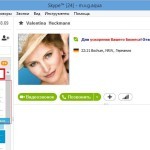 перетянуть любые Контакты из списка ниже, с которыми мы предполагаем общаться наиболее часто. Для этого просто щелкаем лев.клавишей мыши в любом месте выбранного Контакта и, удерживая клавишу нажатой, перетаскиваем Контакт наверх и только тогда отпускаем клавишу.
перетянуть любые Контакты из списка ниже, с которыми мы предполагаем общаться наиболее часто. Для этого просто щелкаем лев.клавишей мыши в любом месте выбранного Контакта и, удерживая клавишу нажатой, перетаскиваем Контакт наверх и только тогда отпускаем клавишу.
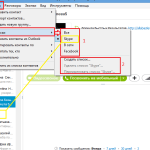 1. Выборка нужного варианта сортировки из уже готового списка:
1. Выборка нужного варианта сортировки из уже готового списка:
- Все (все Контакты, включая контакты Facebook, если вы решитесь подключить к своему Скайпу ФБ)
- В Skype (все ваши Конакты в Skype)
- В сети (все ваши Контакты, находящиеся в данный момент, включая контакты ФБ)
- Facebook (только ваши Контакты ФБ. Хочу сразу отметить,что я ни в коем случае не призываю вас не подключать ФБ. Может быть, лично вам это будет очень даже удобно, но вот я сама, подключившись, не знала потом, как от этой интеграции избавиться?)
Чтобы высветились люди из выбранной категории, нужно просто щелкнуть по выбранной строчке лев.клавишей мыши, и в левой колонке под Избранными высветятся Контакты, согласно выбранной категории.
Сортировка по собственным Спискам (категориям):
2. Создание Нового списка, Редактирование, Удаление
На левом скриншоте под цифрой 2 показана группа опций, позволяющих оперировать со своими собственными Списками. Итак, давайте щелкнем лев.клавишей мыши по строчке Создать список. Тут же в левом столбце окна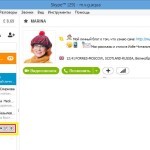 Скайпа появится строчка Новый список, и мы можем тут же ввести свою собственную категорию.
Скайпа появится строчка Новый список, и мы можем тут же ввести свою собственную категорию.
Давайте назовем ее Самые активные Контакты. Если позже нам по каким-то причинам не понравилось название, и мы хотим либо удалить его, либо переименовать, то не нужно идти в верхнее меню, достаточно просто навести курсор на это название, и поле окрасится серым цветом. В правой группе иконок мы видим имитацию "листочка с карандашом", щелкнув по которому лев.клавишей мыши можно сменить название. Правее мы видим "корзину", щелкнув по которой можно удалить эту категорию. Даже если она уже наполнена Контактами, удалится только их привязка к данной категории. Сами люди останутся в общем списке, так что не бойтесь экспериментировать с Новыми списками! Если вы обратили внимание на иконку со стрелочкой вниз, то всюду, где бы в Интернет такую стрелочку не увидели, знайте, что это своеобразная гипертекстовая ссылка. Щелкните по ней, и вы увидите, что она означает в данном конкретном случае!
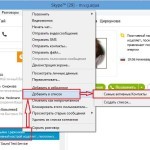 Как теперь наполнить созданный нами список Контактами? По опыту, нет особого смысла делать в один присест на манер "генеральной уборки". Создайте несколько подходящих вам категорий и затем, щелкнув по любому контакту прав.клавишей мыши, вы увидите выпадающее меню с целым перечнем опций. Как только вы наведете курсор на опцию Добавить в список, то увидите еще одно выпадающее меню с вашими Списками. Если там нет подходящей для этого контакта категории, можете Создать список.
Как теперь наполнить созданный нами список Контактами? По опыту, нет особого смысла делать в один присест на манер "генеральной уборки". Создайте несколько подходящих вам категорий и затем, щелкнув по любому контакту прав.клавишей мыши, вы увидите выпадающее меню с целым перечнем опций. Как только вы наведете курсор на опцию Добавить в список, то увидите еще одно выпадающее меню с вашими Списками. Если там нет подходящей для этого контакта категории, можете Создать список.
Давайте рассмотрим пример, когда создание такого Списка (категории)  действительно необходимо! Например, вы занимаетесь на различных онлайн-курсах и у вас огромное количество групповых чатов, в которых немудрено запутаться и найти которые порой весьма затруднительно, если мы не заходили туда довольно давно и не можем найти их в категории Последние. Создаем список Групповые чаты любым из рассмотренных выше способов. И как только мы находим специфическую иконку группового чата ("многоголовье"), сразу же прикрепляем его к нужному Списку (категории).
действительно необходимо! Например, вы занимаетесь на различных онлайн-курсах и у вас огромное количество групповых чатов, в которых немудрено запутаться и найти которые порой весьма затруднительно, если мы не заходили туда довольно давно и не можем найти их в категории Последние. Создаем список Групповые чаты любым из рассмотренных выше способов. И как только мы находим специфическую иконку группового чата ("многоголовье"), сразу же прикрепляем его к нужному Списку (категории). 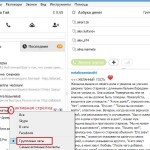 Так же по ходу дела прикрепим к категории Групповые чаты созданные ранее.
Так же по ходу дела прикрепим к категории Групповые чаты созданные ранее.
Если впоследствии нам нужно быстро сменить открытый в данный момент Список на другой, щелкаем по активной стрелке, выбираем требуемую категорию из созданных нами или одну из категорий по умолчанию и щелкаем по ней лев.клавишей мыши. Все Контакты, прикрепленные к этой категории, тут же появятся перед нами.
На скриншоте справа я показала два списка по умолчанию: 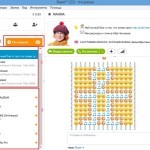
1. Последние
2. Избранные
и один созданный мной самой в процессе написания этой статьи:
3. Групповые чаты
Хочется верить, что данная статья поможет вам организовать ваше Скайп-пространство оптимальным образом. Буду очень благодарна за обратную связь!


















А как это делать в версии Скайпа 8.25.0.5 ? Не нахожу опцию СПИСКИ
Ой, вы шутите! Эта статья была написана года четыре, если не пять тому назад! Удивляюсь, что поисковики выдают ее по запросам. Советую Вам на будущее смотреть, когда именно та или иная статья были опубликованы!
вы нашли решение?
Это старая статья, я уже давно Скайпом не занимаюсь и практически не пользуюсь.
Спасибо, Марина, Информация полезная, особенно для начинающих! СПАСИБО!
Вы меня очень порадовали, Александр! Эта заметка была написана четыре года назад и все актуальна?! Сколько уже воды утекло, версий сменилось, и даже хозяева у Скайпа теперь другие! Спасибо Вам огромное за отклик!
Марина, спасибо за статью, она мне очень помогла. Удачи Вам!
И Вам, Анна, спасибо на добром слове! очень приятно, что пригодилось!
Марина, очень полезная статья, всегда приятно узнать что-то новое и, конечно же, применить у себя, спасибо!
Как оформить подписку?
Ольга, сейчас зашла на компьютер мужа, чтобы проверить, что происходит? Ввела его электронный адрес для подписки, получила в его почтовый ящик письмо для подтверждения и активировала подписку. Даже не знаю, что и сказать?!:(Но в любом случае — Вы большая молодец! Двигайтесь дальше, не останавливайтесь на полдороги!
Спасибо, Марина, за порядок в моем скайпе
Светлана, всегда рада видеть Вас у себя в гостях, особенно, если визит был полезен!